In dieser Welt der Entwicklung und Modernität hat die künstliche Intelligenz den Prozess der Videobearbeitung vereinfacht. Verwackelte Videos von schlechter Qualität können mit Hilfe von KI Video Enhancern aufpoliert werden. Die Art und Weise, wie Sie Ihr Video bearbeiten, hat Einfluss darauf, wie Ihr Publikum Ihre Inhalte wahrnimmt.
Die Verbesserung der Videoqualität ist entscheidend für diejenigen, die Videos machen wollen, die einen bleibenden Eindruck hinterlassen. Deshalb müssen Sie wissen, welche Möglichkeiten Sie haben, um Ihre Videoqualität zu verbessern. In diesem Artikel erfahren Sie mehr über die besten KI-Tools zur Videoverbesserung, ihre Funktionen und Preise.
In diesem Artikel
Teil 1. Erstklassige KI Online Video Enhancement Tools für kompetente Ergebnisse
Mit dem richtigen Tool zur Videoverbesserung können Sie Ihr Video verbessern und ihm ein professionelles Aussehen verleihen. Sehen Sie sich die Liste der kostenlosen KI Video Enhancer online an, um Ihre Videos auf ein neues Niveau zu bringen:
1. Kapwing
Kapwing bietet einzigartige KI-Funktionen, mit denen Sie die Videoqualität in einfachen Schritten verbessern können. Verwackelte Handkamera-Videos werden von den Zuschauern nicht gerne gesehen, daher können sie mit der "Stabilisieren" Option verfeinert werden. Sie können auch Audio bereinigen oder entfernen, um Ihre Videoqualität zu verbessern.
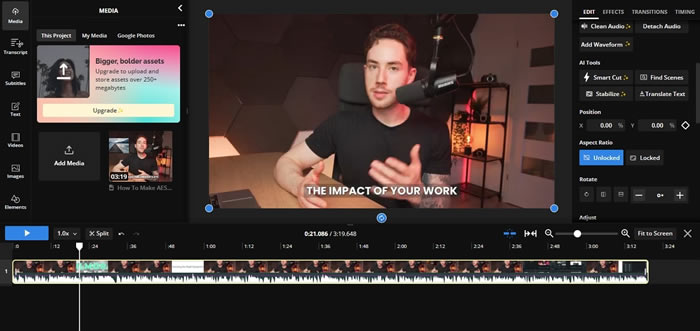
Wichtigste Funktionen
- Mit der textbasierten Bearbeitungsfunktion können Sie Ihr Video mit einfachen Mitteln bearbeiten.
- Stille Teile Ihres Videos können automatisch erkannt und entfernt werden.
- Das ermöglicht die Erstellung von Key Clips zur Wiederverwendung des Videoprojekts mit einem einzigen Klick.
Preise
| Tarife | Preise |
|---|---|
| Pro | $16/Monat |
| Business | $50/Monat |
2. Cutout.Pro
Cutout.Pro ist eine KI-gesteuerte Online-Videoverbesserung, die ihren Nutzern Effizienz und kreative Freiheit bieten soll. Sie können minderwertiges Filmmaterial in höhere Auflösungen wie 2K, 30fps und mehr umwandeln. Mit diesem Tool können Sie Videos deinterlacen, um ein besser aussehendes Video zu erstellen und andere Operationen wie Bewegungsinterpolation durchzuführen.
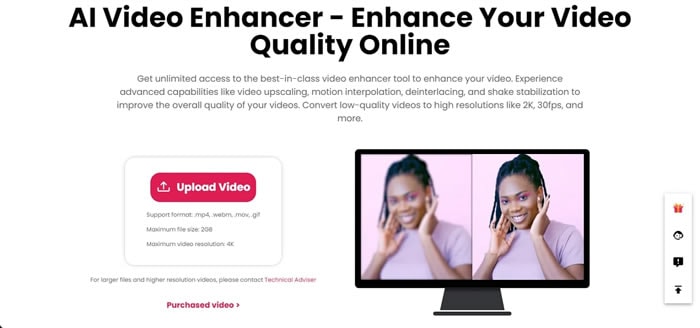
Wichtigste Funktionen
- Da das Tool die Frame-Rate des Videos erhöht, funktioniert es perfekt für Zeitlupenvideos.
- Verbessern Sie die Qualität Ihrer Videos, indem Sie die von Youtube, TikTok oder anderen sozialen Plattformen heruntergeladenen Videos schärfen.
- Skalieren Sie Ihr minderwertiges Filmmaterial mit 240p oder 360p in ein professionelles High-Definition-Video hoch.
Preise
| Tarife | Preise |
|---|---|
| Abonnement Tarif | $0,099/Credit (für 100 Credits) |
| Pay As You Go | $0,390/Credit (für 100 Credits) |
3. Vmake
Mit seinen fortschrittlichen KI-Tools zur Videoverbesserung bietet Ihnen Vmake das einfachste System zur Qualitätsverbesserung. Mit diesem KI Video Enhancer können Sie online die Qualität Ihres Videos verbessern, indem Sie die KI Video Enhancer Option anwenden. Außerdem bietet das Programm zahlreiche Tools zur manuellen Verbesserung Ihrer Videoqualität.
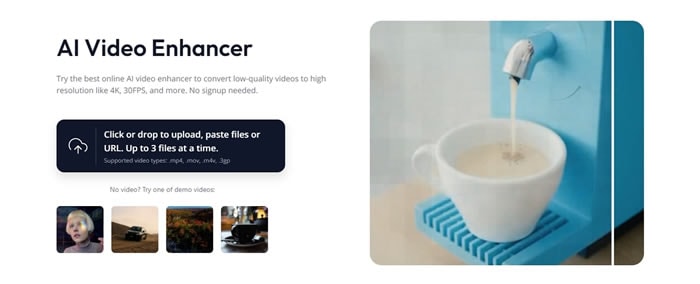
Wichtigste Funktionen
- Wasserzeichen verschlechtern die Qualität eines Videos. Sie können mit Vmake entfernt werden.
- Ändern Sie die Positionen Ihres Videos, indem Sie den ursprünglichen Hintergrund entfernen.
- Neben der Videobearbeitung können auch Fotos mit diesem Tool bearbeitet werden.
Preise
| Tarife | Preise |
|---|---|
| Pro | $0,18/Credit |
| Flexible | $0,60/Credit |
4. TensorPix
Wir alle machen unbewusst Videos mit verstaubten Kameras, die zu unordentlichen Videos führen. TensorPix löst dieses Problem mit seinem KI Dust Buster. Nutzern, die kein High-End-Smartphone mit Zeitlupe besitzen, hilft dieses Tool mit seiner KI-Zeitlupenfunktion, die es zu einem empfehlenswerten Video-Upscaler macht.
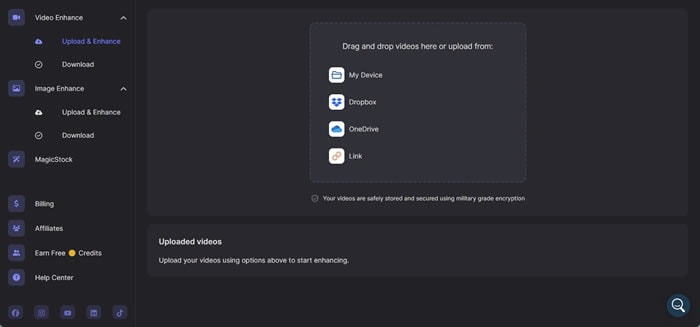
Wichtigste Funktionen
- Menschliche Stimmen in Videos können von anderen Umgebungsgeräuschen isoliert werden.
- Die Plattform unterstützt das Hochskalieren von alten Videos im SD-Format in HD-Qualität.
- Seine Farbverschiebungsfunktion hilft, die ursprünglichen und natürlichen Farben des Videos zu erhalten.
Preise
| Tarife | Preise |
|---|---|
| Standard | $12/Monat |
| Premium | $27/Monat |
| Elite | $66/Monat |
5. Media.io
Mit einer Vielzahl von Funktionen zur KI-Bearbeitung können Sie mit Media.io die KI-Videoqualität online verbessern. Ein guter Video-Hochskalierer verfügt über alle notwendigen Tools, um ein Video hochzuskalieren. Dieses Tool bietet alles, was Sie sich vorstellen können, von der Entfernung des Hintergrunds bis zur Rauschunterdrückung, mit proportionaler Super-Resolution.
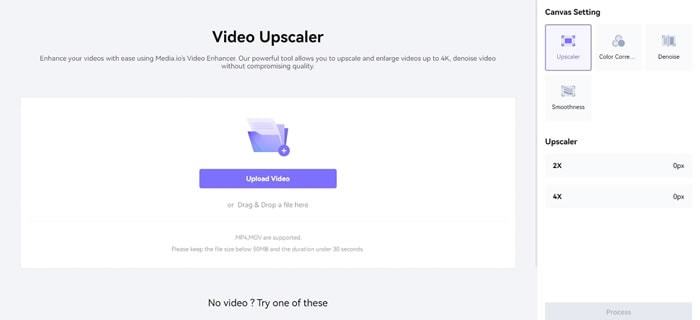
Wichtigste Funktionen
- Fügen Sie Ihrem Video Effekte hinzu und verwandeln Sie Avatare in attraktive Kunstfiguren.
- Bietet eine automatische Farbkorrekturfunktion, um die wahren Farben herauszuarbeiten.
- Mit einer Ein-Klick-Funktion können Sie Ihr normales Video in fesselnde Inhalte verwandeln.
Preise
| Tarife | Preise |
|---|---|
| Monatlicher Tarif | $17,90/10 Minuten |
| Pay As You Go | $59,90/10 Minuten |
6. HitPaw Video Enhancer
HitPaw ist ein unglaubliches Tool mit einzigartigen Funktionen der KI, das die Qualität Ihrer Videos verbessert. Mit der Stapelverarbeitung und der automatischen Verbesserung können Sie eine größere Anzahl von Videos niedriger Qualität in kürzerer Zeit abdecken. Die GPU-Beschleunigung sorgt also für hochwertige Ergebnisse ohne Daten- und Zeitverlust.
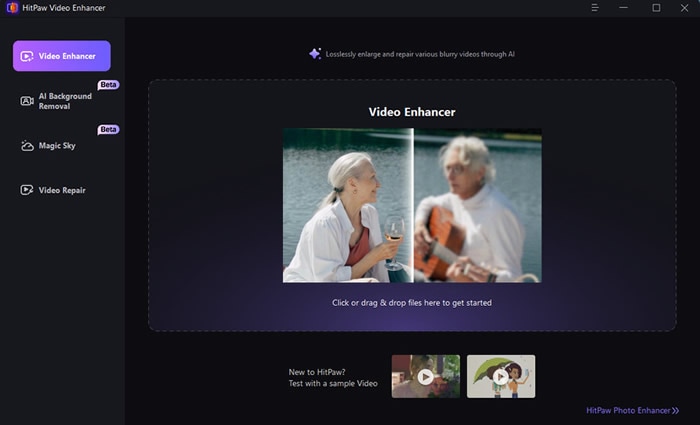
Wichtigste Funktionen
- Der HitPaw Video Enhancer bietet verschiedene KI-Modelle, die auf unterschiedliche Arten von Videos zugeschnitten sind.
- Die Plattform ist eine großartige Möglichkeit, um verzerrte Videos zu reparieren.
- Dem Video, das mit diesem Tool verbessert wurde, wird kein Wasserzeichen hinzugefügt.
Preise
| Tarife | Preise |
|---|---|
| 1 Monat | $42,99 |
| 1 Jahr | $99,99 |
| Unbefristet | $349,99 |
Teil 2. [Top-Alternative] Videoqualität mit Wondershare Filmora beibehalten
Ein gutes Bearbeitungstool für Videos ist für alle leicht zugänglich, da es mit allen Geräten kompatibel ist. Wondershare Filmora kann praktisch verwendet werden, da es mobile und Desktop-Geräte unterstützt. Die Desktop-Software bietet umfangreiche KI-Funktionen, die Ihre Videoqualität verbessern. Wenn Sie ein professioneller Editor sind, sollten Sie dieses Tool verwenden, um die Qualität von KI Videos online zu verbessern.
Zusätzlich zu den fortgeschrittenen Funktionen der KI kann Filmora auch einige grundlegende Videobearbeitungsaktionen durchführen. Um Ihr Video professionell und sehenswert zu gestalten, bietet Filmora verschiedene Bearbeitungstools und eine Ressourcenbibliothek. Einige der Funktionen von Wondershare Filmora zur Videobearbeitung finden Sie im Folgenden:
Funktion 1. Geteilter Bildschirm
Teilen Sie Ihr Video in Filmora in mehrere Bildschirme auf, um dem Video einen lustigen Anblick zu geben. Diese Funktion funktioniert am besten in Lifestyle-Vlogs und Sportvideos. Sie können in den geteilten Bildschirmen Übergänge und Animationen hinzufügen, um Ihr Video noch unterhaltsamer zu gestalten. Dieser KI Online Video Enhancer erleichtert auch den Prozess der Bild-in-Bild-Erstellung für diejenigen, die Gaming- oder Reaktionsvideos erstellen.
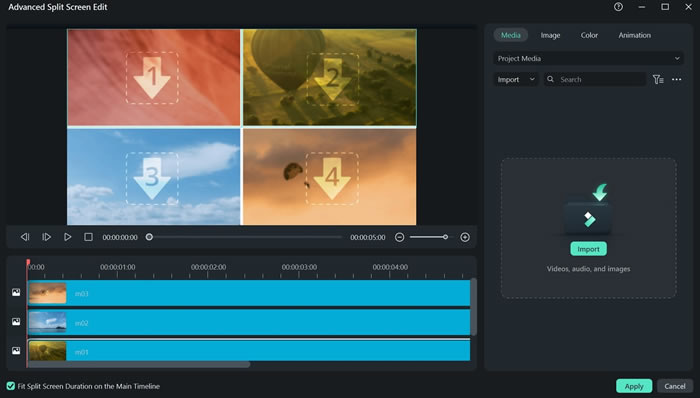
Funktion 2. AI Smart Masking
Vorbei sind die Zeiten, in denen Greenscreens zur Entfernung von Videohintergründen verwendet wurden. Diese KI-Lösung von Filmora ermöglicht es Ihnen, Objekte aus dem Video zu entfernen und sie in den gewünschten Hintergrund zu kopieren. Sie können auch unerwünschte Objekte aus Ihren Videos entfernen, um die gewünschte Ästhetik zu erreichen. Die Smart Masking-Technik kann auch für professionelle Aufträge und Filmaufnahmen verwendet werden.
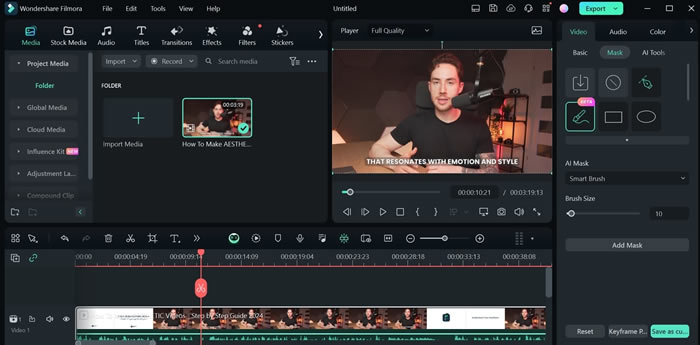
Funktion 3. KI-Video-Interpolation
Wir alle haben schon einmal Videos von schlechter Qualität mit verzerrten Objekten gemacht, die nur schwer zu korrigieren sind. Wondershare Filmora bietet eine KI-Lösung für dieses Problem mit der Funktion der KI-Video-Interpolation. Wenn Sie diese Funktion auf Ihre Videos anwenden, können Sie die Bewegungen in Ihrem Video geschmeidig machen und eine cineastische Ästhetik erzielen.
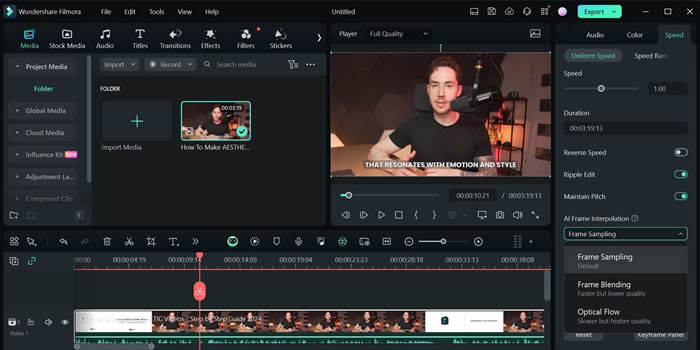
Funktion 4. Instant-Modus
Wenn Sie die Zeit und den Aufwand für die Bearbeitung eines Videos sparen möchten, verwenden Sie den Instant-Modus und überlassen Sie den Rest Filmora. Alles, was Sie tun müssen, ist die Medien zu importieren, die Sie zeigen möchten und Filmora kümmert sich um den Rest. Wenn Sie diesem KI Video Enhancer Ihren Bearbeitungsprozess anvertrauen, wird Filmora automatisch den hervorgehobenen Teil Ihres Mediums finden und das Video erstellen.
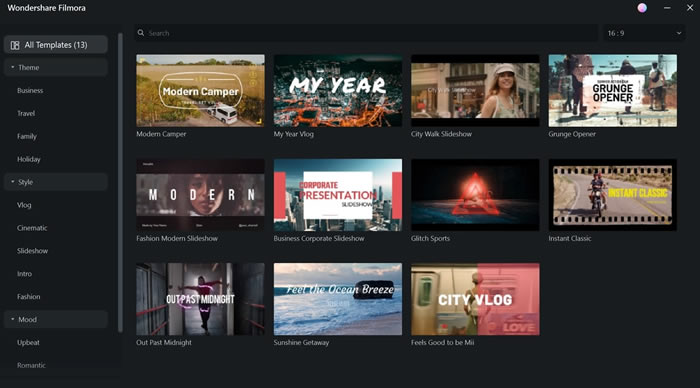
Schritt-für-Schritt-Anleitung zur Videoverbesserung mit Wondershare Filmora
Filmora gehört zu den benutzerfreundlichsten Tools für die Videobearbeitung. Die benutzerfreundliche Oberfläche führt Sie auf intelligente Weise zu Ihrem gewünschten Bearbeitungstool. Lesen Sie die folgende Schritt-für-Schritt-Anleitung, um zu erfahren, wie Sie Ihre Videoqualität mit dieser KI Video Enhancer verbessern können:
Schritt 1 Starten und Importieren von Videodateien
Starten Sie Filmora und wählen Sie die Schaltfläche "Neues Projekt", um zum nächsten Bildschirm zu gelangen. Suchen Sie die "Importieren" Option im Bearbeitungsfenster und bringen Sie Ihr Video in das Medienfenster. Nachdem Sie Ihre Medien importiert haben, ziehen Sie sie in die Zeitleiste, um mit der Bearbeitung zu beginnen.
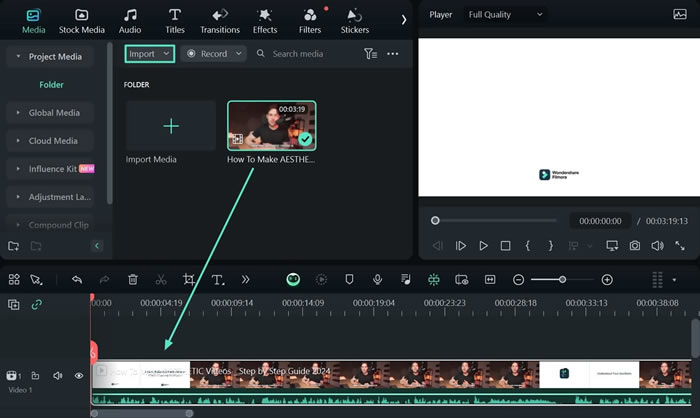
Schritt 2 Smart Masking auf das Video anwenden
Wenn Sie mit dem Importieren von Medien fertig sind, erscheint eine Vorschau auf dem Bildschirm. Stellen Sie sicher, dass der "Video" Bereich auf der rechten Seite geöffnet ist und klicken Sie auf den Unterbereich der "Maske". Wählen Sie die gewünschte Form der Maske oder zeichnen Sie eine Maske Ihrer Wahl. Anschließend passen Sie sie an, indem Sie die Ecken nach innen oder außen ziehen.
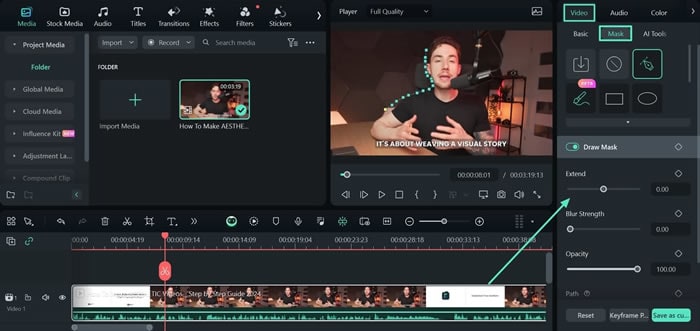
Schritt 3 KI Frame Interpolation anwenden
Um dem Video eine Frame-Interpolation hinzuzufügen, um es geschmeidiger zu machen, wählen Sie den Bereich der "Geschwindigkeit" auf der rechten Seite. Navigieren Sie dann zum Abschnitt "KI Frame Interpolation", um zu sehen, ob Sie "Gleichmäßige Geschwindigkeit" oder "Speed Ramping" anwenden und wählen Sie "Optischer Fluss", um die Frame Interpolation anzuwenden.
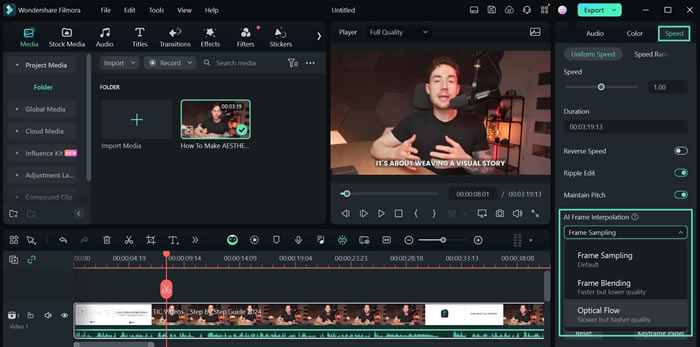
Schritt 4 Exportieren Sie die finale verbesserte Videodatei
Klicken Sie schließlich auf die "Exportieren" Schaltfläche in der oberen rechten Ecke des Bildschirms und passen Sie die Exportparameter an. Gehen Sie zum Abschnitt "Qualität" und wählen Sie die Optionen "Niedriger", "Empfehlen" oder "Höher", klicken Sie auf die "Exportieren" Schaltfläche und schon sind Sie fertig.
FAQs
-
1. Ist Filmora für professionelle Anwender geeignet?
Ja, Filmora verfügt über eine einfach zu bedienende Oberfläche, die sowohl für professionelle als auch für Amateur-Editoren geeignet ist. Mit Funktionen, die von der KI beeinflusst sind, hat es komplexe Vorgänge einfach und effektiv gemacht. -
2. Welche KI-Videobearbeitungssoftware ist die beste?
Wenn Sie beeindruckende Videos erstellen oder deren Qualität verbessern möchten, ist Filmora die beste Option für eindeutige Ergebnisse.
Fazit
In diesem Artikel finden Sie die besten KI Video Enhancer im Internet und die notwendigen Details. Obwohl alle Tools in Ordnung sind, zeichnet sich Filmora durch seine vielfältigen Funktionen aus, die nirgendwo sonst zu finden sind. Filmora ist aufgrund seiner Geschwindigkeit, Arbeitsqualität und Benutzerfreundlichkeit die beste Lösung. Wenn Sie weitere Fragen haben, besuchen Sie den FAQs Bereich und lassen Sie sich Ihre Fragen beantworten.
 4,7
4,7





